在日常的学习和工作中,我们经常需要将各种培训资料或教学材料进行格式转换。为了便于排版和编辑,我们通常会将这些文档转换为ppt格式,以便于阅读和分享。然而,当需要与同事或伙伴分享时,我们又需要将ppt转换为pdf格式以便于传播和阅读。pdf和ppt的特点不同,导致它们的使用场景也有所不同。pdf文件由于其稳定性,适合传播和阅读,而ppt则常用于制作工作计划或总结,在会议中通过投影仪进行演示和讲解。幸运的是,这两种文件格式是可以相互转换的。那么,如何将pdf文件转换为ppt呢?让我们一起来看看。
第一种方法:使用办公软件进行转换在工作中,常用的办公软件如Office也支持将PDF转换为PPT,尽管这个功能可能不太为人所知。
成品ppt在线生成,百种模板可供选择☜☜☜☜☜点击使用;
然而,在使用Office时需要注意兼容性问题。
例如,如果之前使用微软的Word保存文件,再用Office进行转换,可能会出现内容乱码的情况。
操作步骤如下:
打开Office,选择需要转换为PPT的PDF文件,在页面上方点击【PDF转Office】—【PDF转PPT】,然后点击【开始转换】即可。
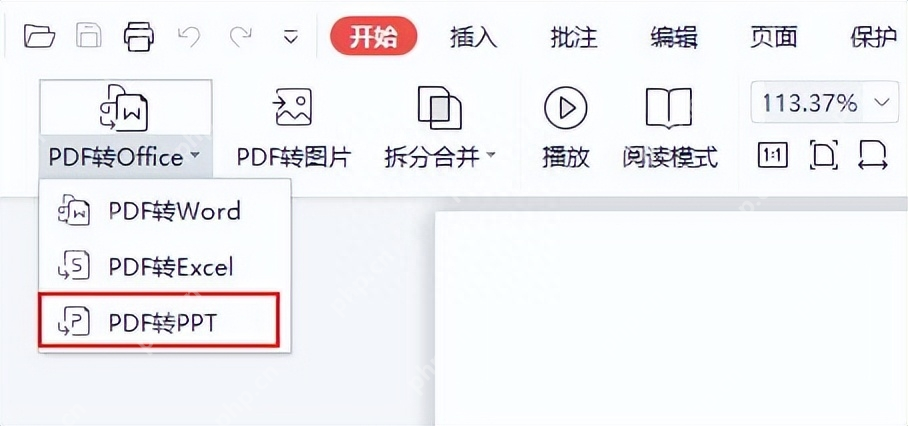
第二种方法:使用在线PDF转PPT转换器在线转换器是一种非常便捷的转换方式,无需下载或安装任何软件,只需打开一个在线转换器,上传PDF文件并等待转换完成即可。
操作步骤如下:
1、打开在线转换网站:https://www.php.cn/link/b6bcdc5176f139f9c4c0036b123ee12d

2、在线转换的好处是不需要下载软件,只要收藏网址,随时可以打开进行转换。操作简单,上传文件-开始转换-转换完成。
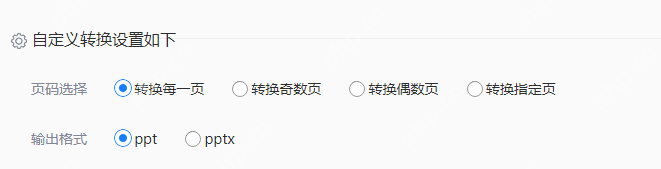
3、如有特殊转换需求,可以自定义设置。
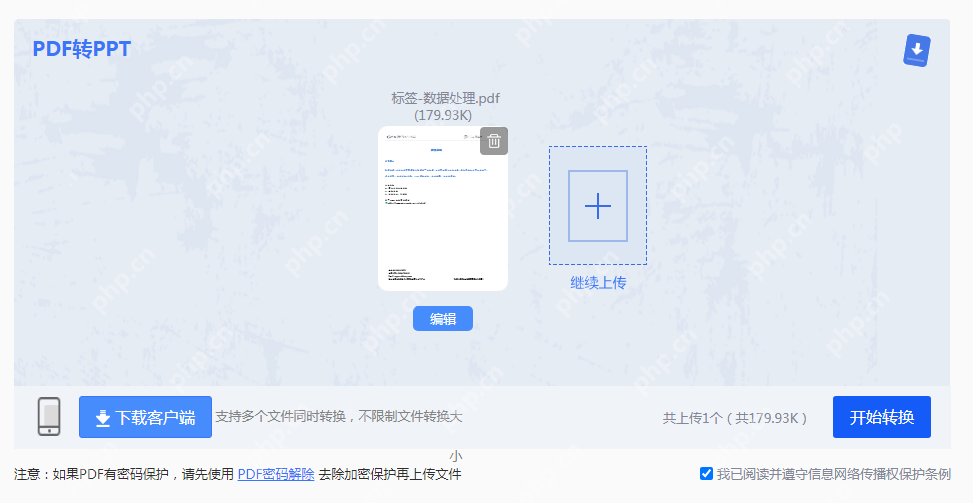
4、文件上传后,点击开始转换。
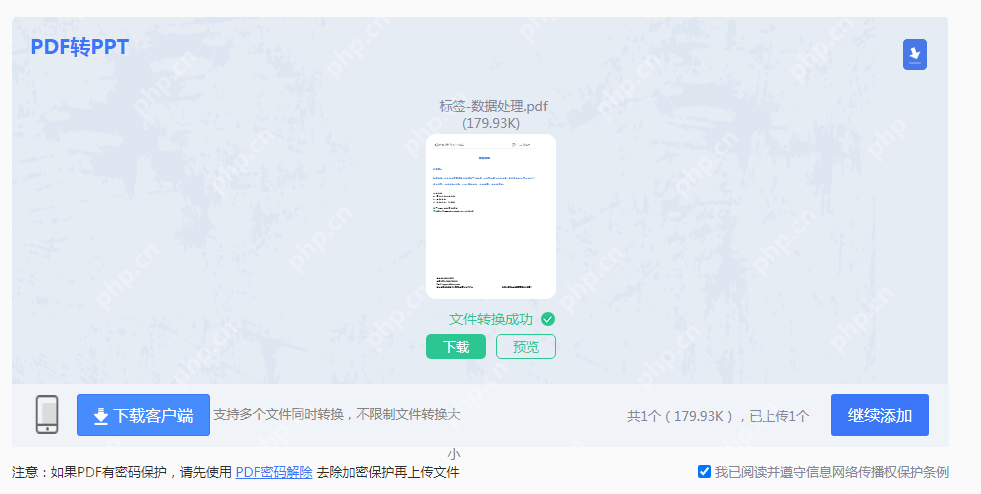
5、转换完成后,点击下载文件。
第三种方法:使用PHP中文网PDF转换器它的独特之处在于功能丰富,虽然主打PDF转换功能,但还包括PDF编辑、PDF解密、PDF合并等功能。
操作步骤如下:
1、下载并安装PHP中文网软件,然后打开。
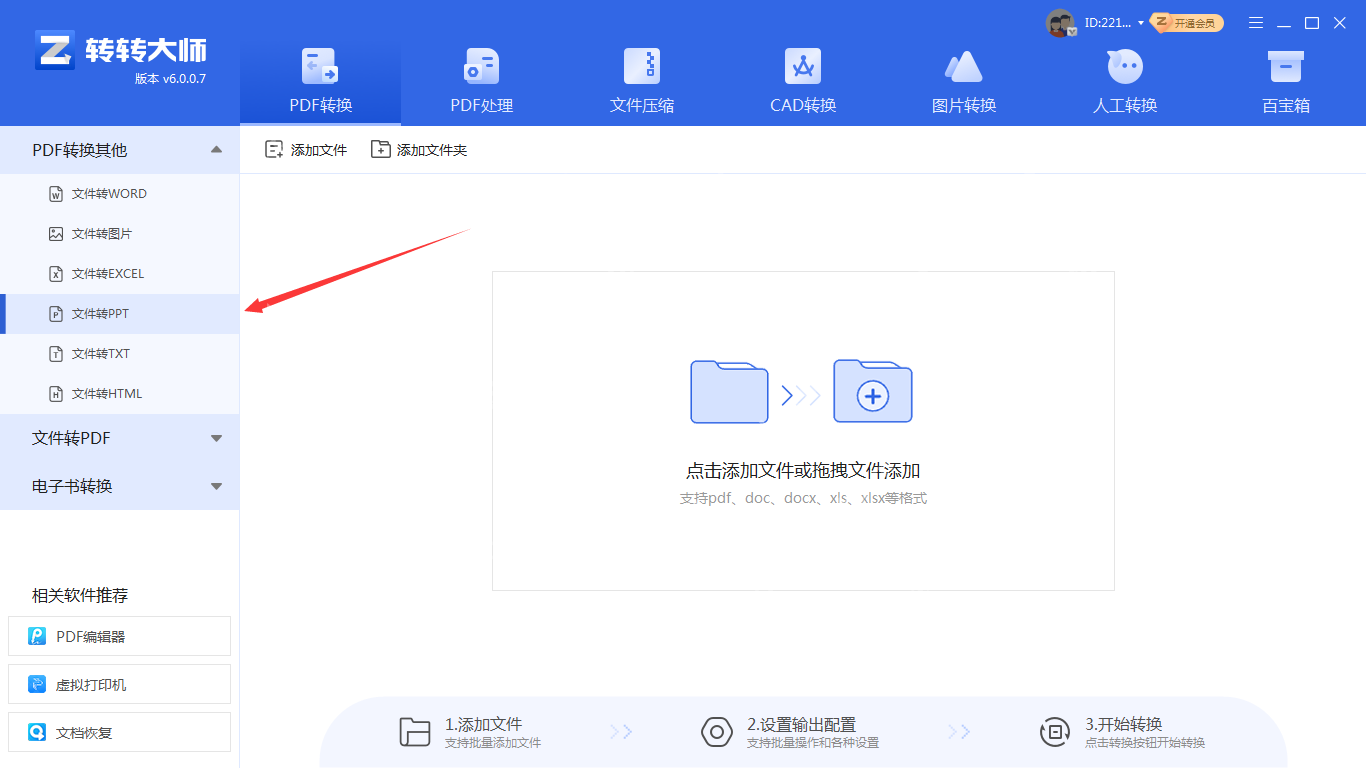
2、选择文件转换为PPT。

3、上传PDF文件并点击开始转换。
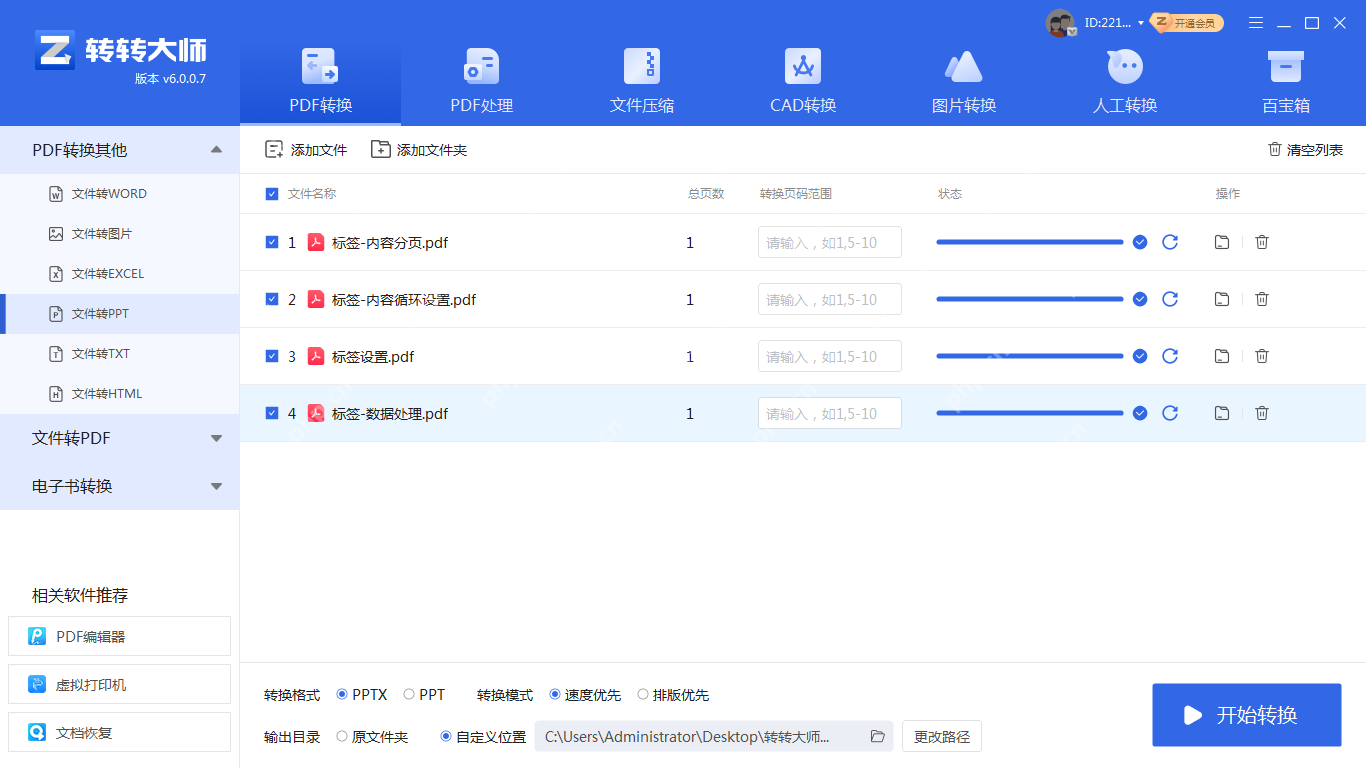
4、转换完成后,可以打开查看。
今天的分享就到这里了。如果你想了解更多关于如何将PDF转换为PPT的方法,可以关注我们的官网。我们会不定期更新相关资讯,帮助大家掌握更多PDF转换知识。
以上就是pdf转ppt怎么处理?3个简单方法快去试一试!的详细内容,更多请关注php中文网其它相关文章!

Copyright 2014-2025 https://www.php.cn/ All Rights Reserved | php.cn | 湘ICP备2023035733号